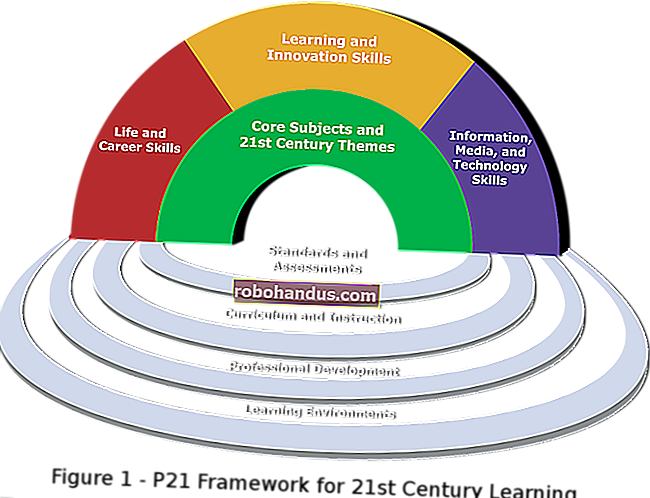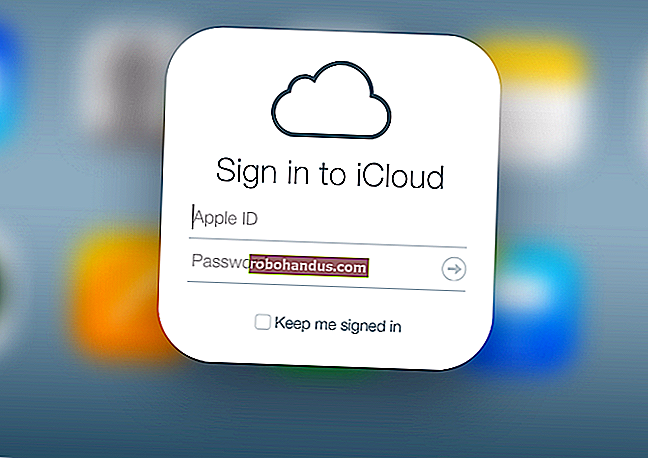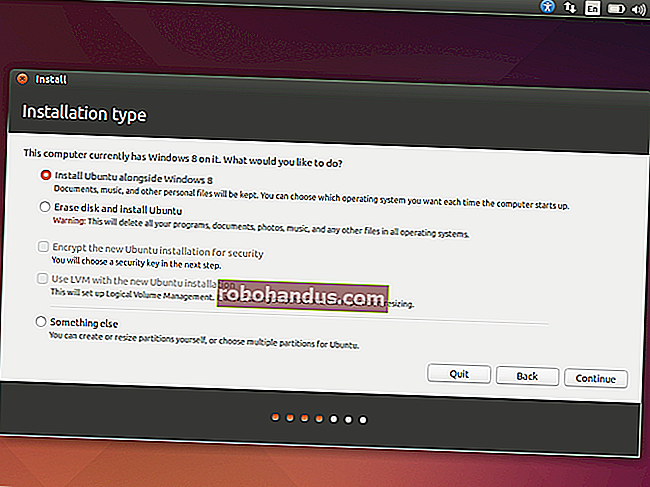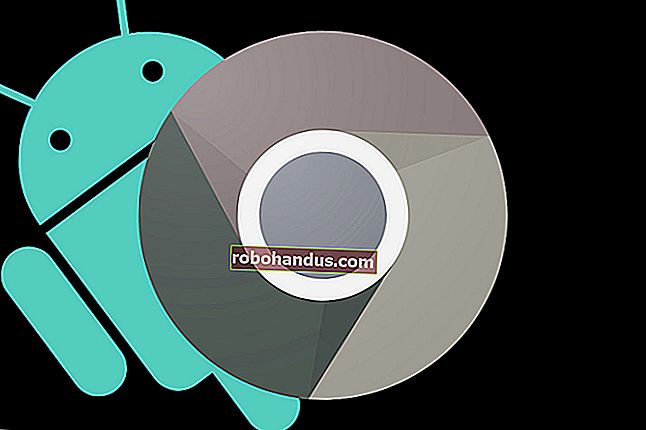Cara Menonaktifkan Pencarian di Windows

Jika Anda benar-benar tidak banyak menggunakan Pencarian Windows, Anda dapat menonaktifkan pengindeksan sepenuhnya dengan mematikan layanan Pencarian Windows. Anda masih dapat menelusuri – ini hanya akan memakan waktu lebih lama tanpa indeks.
TERKAIT: Cara Memilih File Indeks Pencarian Windows di PC Anda
Jika Anda berpikir untuk menonaktifkan Pencarian karena memperlambat segalanya, kami sarankan untuk memangkas file dan folder apa yang diindeks dan melihat apakah itu berhasil untuk Anda terlebih dahulu. Dan jika Anda mengalami crash atau pencarian yang tidak akurat, coba buat kembali indeks pencarian Anda. Anda juga harus memperhatikan bahwa aplikasi lain - terutama Microsoft Outlook - menggunakan Pencarian Windows untuk memungkinkan pencarian di dalam aplikasi tersebut, jadi Anda juga harus melakukannya tanpa pencarian cepat di aplikasi tersebut.
Karena itu, jika Anda berencana menggunakan aplikasi pencarian lain atau Anda tidak sering mencari dan lebih suka tidak menjalankan layanan, Windows Search mudah dinonaktifkan. Tekan Mulai, ketik "layanan", lalu klik hasilnya.

Di sisi kanan jendela "Services", cari entri "Windows Search" dan klik dua kali.

Di menu drop-down "Jenis startup", pilih opsi "Nonaktif". Ini akan mencegah Windows Search memuat saat Anda memulai komputer lagi. Klik tombol "Stop" untuk melanjutkan dan menghentikan layanan Pencarian Windows sekarang. Saat layanan telah berhenti, klik "Oke".

Dan itu dia. Pencarian Windows sekarang dinonaktifkan, fakta bahwa Windows dengan senang hati mengingatkan Anda tentang (dan menawarkan untuk memperbaikinya) ketika Anda melakukan pencarian.

Jika Anda ingin mengaktifkan kembali Windows Search, yang harus Anda lakukan adalah kembali ke jendela Services, ubah opsi "Startup type" kembali ke "Automatic," lalu klik Start untuk memulai layanan kembali.